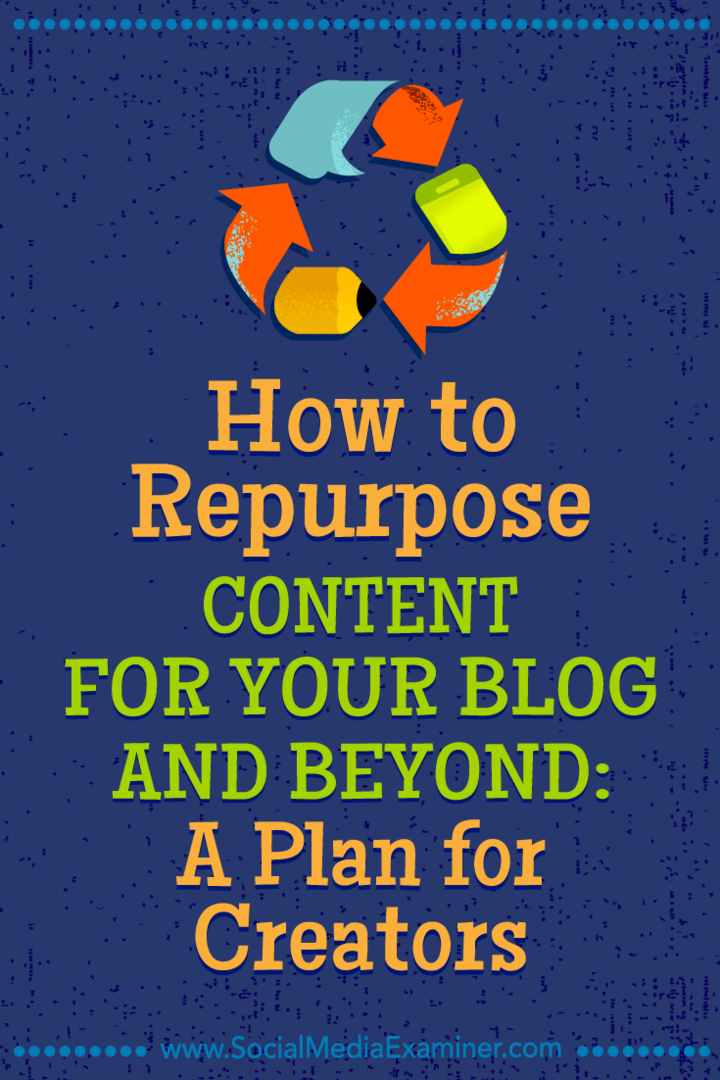Sådan omformateres indhold til din blog og videre: En plan for skabere: Social Media Examiner
Blogging / / September 26, 2020
 Kæmper du med at offentliggøre til dine marketingkanaler regelmæssigt?
Kæmper du med at offentliggøre til dine marketingkanaler regelmæssigt?
Leder du efter en måde at strømline processen på?
I denne artikel vil du find ud af, hvordan du bruger en indholdsidé til at producere video-, lyd- og blogindlæg, der bygger en loyal og engageret fanebase.
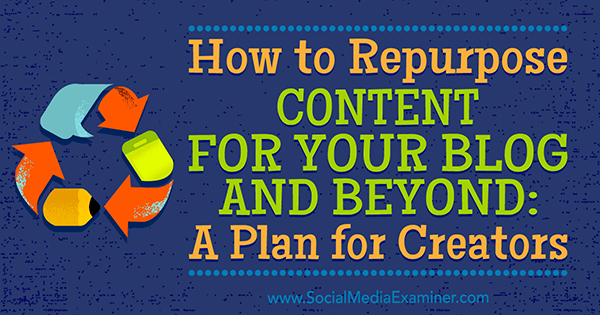
Hvorfor vedligeholde en blog, podcast og videokanal?
En investeret fan kan kun bygges gennem rækkevidde, engagement og opmærksomhed: rækkevidde x engagement = popularitet og popularitet x opmærksomhed = tillid. Her er hvordan vedligeholdelse af en blog, podcast og videokanal kan hjælpe dig med at gøre det.
Byg rækkevidde via blogindhold
Reach handler om at blive fundet; at være synlig. Dit blog er perfekt til dette. Tekstsøgning har stadig den bredeste rækkevidde, og det vil sandsynligvis forblive sådan i lang tid. Det betyder, at skriftligt indhold er grundlaget for din rækkevidde.
Byg engagement via videoindhold
Engagement kommer derefter. Når folk finder dig, skal du engagere dem nok, så de kommer tilbage. På dette tidspunkt når du ud til mange mennesker, og de begynder at kunne lide dig. Men som vi alle ved, er popularitet skrøbelig. Skriftligt indhold kan hjælpe dig med at vinde popularitet, men det tager en god forfatter (måske en god en) at virkelig engagere nogen og flytte dem gennem trykte ord alene.
Den lettere løsning? Gør hvad vi mennesker gør bedst: tal med mennesker! Det er her video kommer ind.
Videoindhold er hurtig og nem at se, så det er relativt let at guide folk til en YouTube-video som et "næste trin". Så kan de møde den rigtige dig og se din personlighed, kropssprog og værdier; alt, hvad der gør dig du. Det opdrætter engagement.
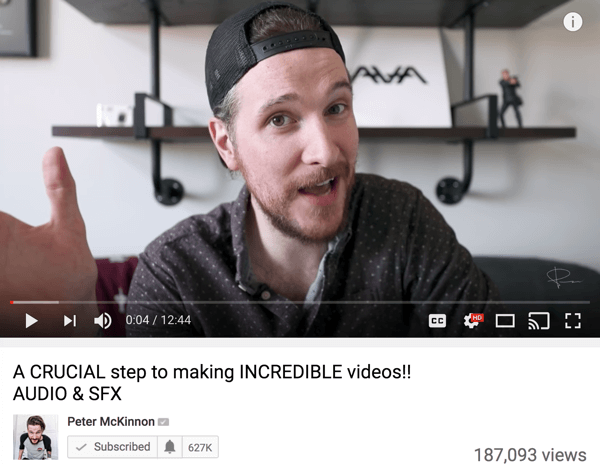
Byg opmærksomhed via lydindhold
Sidst kommer opmærksomhed. Med video skal du fange dit publikums opmærksomhed i de første 8 sekunder, eller de er væk. Og hvis du opnår det, er den næste milepæl kun et par minutter.
Audio er derimod mesteren i opmærksomheden. Folk lytter måske til en podcast, der kører i bilen, klipper plænen, træner eller laver mad. De laver noget kedeligt på det tidspunkt, og de vil blive underholdt, uddannet eller inspireret. Det betyder dig få timer med deres opmærksomhed ad gangen.
Se på to af de mest populære shows på Internettet: Hardcore historie og Tim Ferriss show. Dan Carlin fra Hardcore History tiltrækker hundreder af tusinder af lyttere til et solo-show om historien. Ja, historie. Og Tim Ferriss genererer millioner af lytter til episoder, der ofte overstiger 2 timer.
Popularitet ganget med opmærksomhed er lig med grundlaget for al fandom: tillid. Når nogen virkelig har tillid til dig, er de en ægte fan og vil glædeligt råbe dit navn fra hustagene.
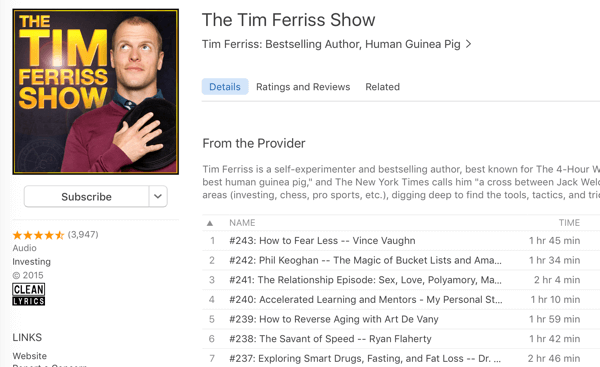
Sådan opbygges en indholdsstabel til din blog, podcast og videokanal
Jeg kan høre dig spørge: "Hvordan opretter jeg alt dette indhold?" Du gør det ved at tænke på oprettelse af indhold på en ny måde.
Mange mennesker kaster bare deres indhold derude. For eksempel, hvis du er en fitnesscoach, kan du skrive et blogindlæg på Paleo-diæter, optage en podcast på kettlebells og filme en video om, hvordan man strækker sig. Du planlægger, opretter, redigerer og udgiver hvert enkelt indhold individuelt. Selvom indholdet kan være godt, bygger du ikke på noget.
En bedre idé er at tage din første indholdsidé og bygge videre på den. Stop med chuck og start stabling.
Lav en plan til dit indhold
Det hele starter med en indholdsidé til et blogindlæg, en video eller en podcast. At gå tilbage til et eksempel på en træner, kan du måske planlæg en indholdsidé omkring Paleo diæter, og skitsere en punkttegnplan om emnet, sådan her:
- Oversigt
- Paleo-principper
- Paleo opskrifter
- Almindelige problemer
- Første trin i start

Dernæst for hvert hovedpunkt, tilføj tre til fem underpunkter for at uddybe emnet. Bemærk, at du ikke har brug for at give omfattende detaljer på dette tidspunkt.
Når du har din plan på plads, optag en video ved hjælp af punkttegnene som et script. Kuglerne skal give nok detaljer til at holde dig på sporet, men ikke lyde som om du læser fra et script. Behandl din video som et radioprogram og log af i slutningen af hvert afsnit som om du skulle ud i en annonce pause.
Når din video er færdig, del indholdet i individuelle sektioner (en for hvert punkt) og læg dem separat på YouTube. For fitnesseksemplet står oversigtsvideoen alene som en god opsummering af emnet, Paleo-princippevideoen introducerer teorien osv. I sidste ende offentliggør du fem korte videoer.
Næste, tag lyden fra den komplette video og udgiv det som en podcast måske 20 eller 30 minutter eller længere. Og endelig, skriv et blogindlæg baseret på planen og udgiv det til dit websted.
Udforsk fordelene ved at stable indhold
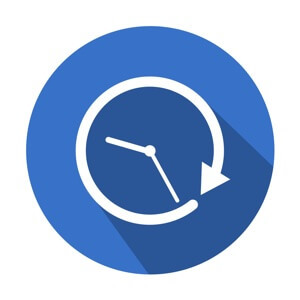
Oprettelse af hver medietype i rækkefølge sparer dig betydelig tid over at oprette elementerne uafhængigt. Du kan blive overrasket over, hvor hurtig skriveprocessen er, når du har en solid plan at arbejde med. Videooptagelsen skal også fungere som et urværk, fordi du har et script i hånden, og du har forbedret dine tanker skriftligt.
Resultatet er flere indholdstykker baseret på en indholdsidé, alle oprettet sammen. Indholdet bliver også bedre, fordi du bruger mere tid på at forfine et koncept.
Derudover udvikler du investerede fans ved at stable hver idé, du kommer på: blogindlægget for rækkevidde, videoen til engagement og podcasten for opmærksomhed. Første gangs besøgende finder vej gennem alle tre, og det er her fans bliver født.
Nu hvor du har en idé og en plan, kan du her begynde at oprette indholdet til din blog, podcast og videokanaler.
# 1: Optag din video og lyd
Nogle mennesker foretrækker at optage først og skrive senere. Handlingen med at tale gennem et koncept, forklare det til andre gennem mikrofonen, fører ofte til en klar, gennemtænkt artikel. Hvis du foretrækker det, kan du skrive først og optage senere. På samme måde kan det at skrive ideen forfine det i dit hoved og føre til en stram, handlingsbar optagelse.
Til optag din video, du kan brug en digital spejlreflekskamera eller en anstændig smartphone. Overveje oprettelse af et videooptagestudie så dit kamera er altid klar og klar til brug.
Hvis du ikke har et permanent rum, bare find et godt hjørne af dit hus eller dit kontor. At sætte din stol foran en bogreol fungerer godt, ligesom at bruge et ryddeligt køkken som baggrund (køkkener har tendens til at give interessant dybde). Endnu bedre skal du placere stolen mod et vindue, så lyset er godt. Hvis belysningen ikke er tilstrækkelig, overvej at købe en softbox lys.

Den virkelig vigtige del er at optage god lyd. Det er pengene værd at invester i en kvalitetsmikrofon ligesom Shure SM58. En lavalier mikrofon som ATR3350iS (lidt støjende, men god værdi) kan også være en god mulighed. Du kan tilslutte ATR3350iS direkte til et DSLR-kamera, så længe det har en ekstern mikrofonport.
Hvis du bruger din smartphone, har Rode en fantastisk løsning i Rode smartLav +. Det er en lavalier-mikrofon, der tilsluttes direkte til telefonen og fanger fantastisk lyd. Rode tilbyder også en forlænger ledning og en adapter hvis du vil optage to personer.
# 2: Rediger din video og lyd
Når du har optaget din video, er du klar til at starte redigeringsprocessen. Først, oprette en produktionsskabelon i det videoredigeringssoftware, du vælger. Jeg har en tom skabelon oprettet i Adobe Premiere, hvilket sparer mig meget tid. Med $ 20 pr. Måned tillader Adobe Premiere en tidsbesparende arbejdsgang, der er hver krone værd. Du kan også bruge iMovie eller Movie Maker.
Min Premiere-skabelon indeholder musik- og videologoerne. Vigtigst er det, at de er omtrent det rigtige sted til at begynde med.
Jeg har syv premiersekvenser i alt for hvert projekt. I Premiere opretter du en sekvens pr. Video eller lydepisode, så jeg har fem sekvenser til min fem video segmenter, en til min podcast-episode og en til at organisere og redigere alt (sekvensen for hele episoden under):

- Fuld episode: Hver videofil fra hovedoptagelsen
- Audio-afsnit: Alle klip fra den fulde episode plus intro / outro-musik og overgangseffekter
- Første videosegment (1-Story): Historiens segment af showet plus intromusik, videografik, showlogo, vært nederste tredjedel, viser noter øverste tredjedel og slutskærm (mere om disse nedenfor)
- Fire andre videosegmenter (2-data, 3-lektion, 4-eksperiment og 5-handlinger): Som ovenfor men inklusive det relevante segment af showet
Lad os derefter se på, hvordan hver sekvensskabelon er konfigureret.
Fuld episodeskabelon
Denne sekvens er det første trin og inkluderer ikke nogen standardfiler. Det er den eneste sekvens, der ikke er beregnet til at blive eksporteret til en endelig video. Det er simpelthen til redigering og organisering.
Det er her jeg træk alle episodens optagelser og rediger dem ned til det endelige indhold. I de fleste tilfælde er jeg start med to eller tre rå optagelsesfiler og del dem op i de fem segmenter plus en introduktion og outro til lydafsnittet. Jeg ender med syv klip på denne sekvens (som vist nedenfor), som bruges til at udfylde de andre seks skabelonsekvenser.
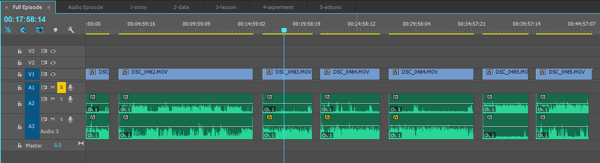
Audio Episode skabelon
Audio episode sekvensen er til... du gættede det, podcast episoden! I skabelonfilen til lyden har jeg inkluderer intromusik, outro-musik og overgangseffekter. Der er et overgangsklip, der går mellem hvert videosegment som beskrevet nedenfor.
Denne skabelon har to lydspor, A1 og A2, og musikklipene er inkluderet i A2.
Få YouTube Marketing Training - Online!

Vil du forbedre dit engagement og salg med YouTube? Deltag derefter i den største og bedste samling af YouTube-marketingeksperter, når de deler deres dokumenterede strategier. Du modtager trin-for-trin live instruktion med fokus på YouTube-strategi, videooprettelse og YouTube-annoncer. Bliv YouTube-marketinghelt for din virksomhed og kunder, når du implementerer strategier, der får dokumenterede resultater. Dette er en live online træningsbegivenhed fra dine venner på Social Media Examiner.
KLIK HER FOR DETALJER - SALG AFSLUTTER 22. SEPTEMBER!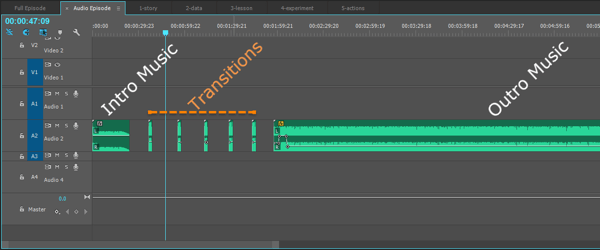
For at oprette lydepisoden skal jeg kopier de redigerede videoklip fra skabelonen Fuld episode ind i denne sekvens. Jeg fremhæver V1 og A1 for at sikre, at de vises på de rigtige spor og efterlader musikken intakt på A2.
Så jeg skub videofilerne fremad til 4 sekunder og 10 billeder, som passer nøjagtigt hvor musikken begynder at falme ud. (Jeg har testet dette og skrevet det ned i min redigeringstjekliste.)
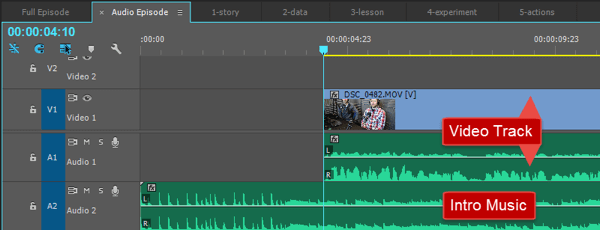
Næste, jeg træk lydovergangseffekten fremad for at stille op med slutningen af segment 1 og derefter trække segment 2 tilbage for at stille op med slutningen af den effekt. Så overgangseffekten spiller mellem segment 1 og 2. Derefter er det bare et spørgsmål om at kopiere og indsætte overgangseffekten og gøre det samme mellem de resterende segmenter.
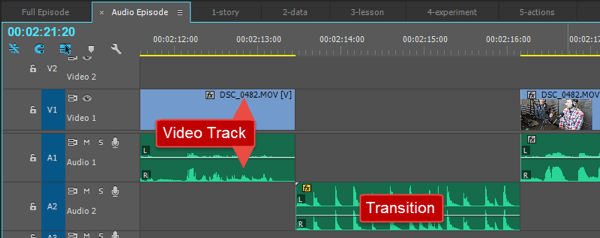
Endelig, jeg line outro-musikken med slutningen af segment 5 og træk den tilbage på tidslinjen, så den overlapper med det endelige segment med 1 sekund og 10 billeder (igen, testet, målt og noteret i tjeklisten).
Hvis du ser på volumenlinjen (normalt kaldet volumenkonvolutten) i billedet nedenfor, kan du se, hvordan lydstyrken ændrer sig over tid. Det falmer ind over det første 1 sekund og 10 billeder (under overlapningen), afspilles ved fuld lydstyrke i 2 sekunder og falmer derefter ud til omkring 25% lydstyrke for resten af outro.
Dette betyder, at outro-musikken spiller i baggrunden af den talte outro til showet. I løbet af det sidste 1 sekund af talen svinder den op. Derefter går den fuld lydstyrke i 2 sekunder og falmer ud i slutningen.
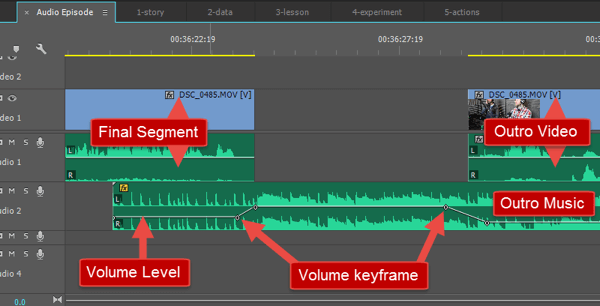
Fordelen ved en skabelon som denne er, at volumenformen er indstillet på forhånd, så du ikke behøver at gøre det hver gang. Outro-musikken sidder altid på tidslinjen, klar hver gang du starter en ny episode.
Den eneste tilpasning, jeg skal gøre, er at udvide eller klippe længden af outro-musikken for at matche op med længden af den talte outro. I Premiere kan du trække og vælge lydstyrke keyframes og trække dem til det rigtige sted i outro-musikken, som du kan se i videoen nedenfor:
.
Videosegmentskabeloner
Nu videre til videosegmenterne. Alle fem skabeloner er identiske og ligner billedet nedenfor.
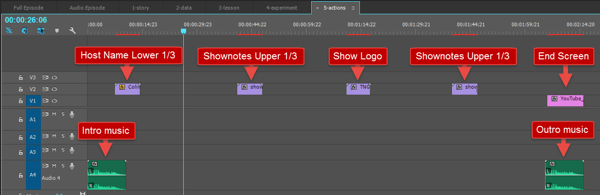
De inkluderer intro- og outro-musik, ligesom lydepisoden. Jeg har redigeret begge i den rigtige længde, fordi de følger det samme format i hver video. Disse er i den tomme skabelon fra starten på et andet lydspor. jeg lad det første lydspor være tomt, så den kopierede optagelse kan udfylde det.
Lad os starte med lydelementerne. Intro-musikken afspilles i omkring 4 sekunder og falmer derefter ud. Det er designet til at afspille over videografikken, som afspilles i 2 sekunder i starten. Musikken overlapper derefter med starten af den optagede video og falmer ud i stemmen. Det giver en god hurtig bit branding i starten og overgår glat i selve indholdet.
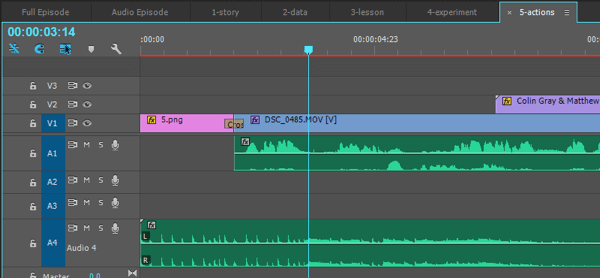
I slutningen af sekvensen er outro-musikken ca. 12 sekunder lang. De første 2 sekunder af outroen forsvinder i løbet af de sidste 2 sekunder af videoindholdet, og derefter afspilles den over en 10-sekunders slutskærm. Jeg har redigeret denne bit outro-musik på forhånd, så jeg behøver ikke bekymre mig om volumen keyframes eller noget. Det hele er klar fra start.
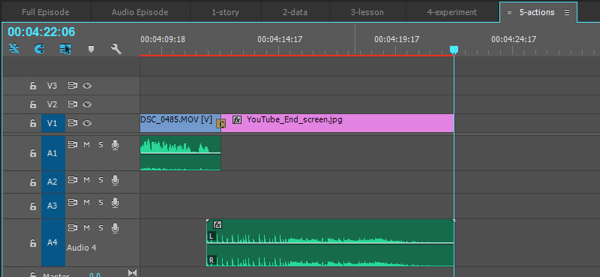
Lad os derefter se på de visuelle elementer. I den tomme skabelon vises de visuelle elementer på et andet videospor. De kopierede videooptagelser vises på det første spor som vist nedenfor.
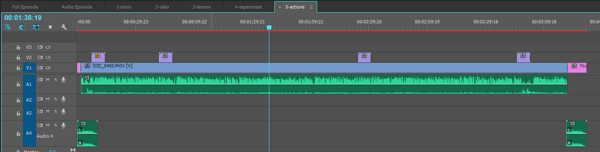
Det første visuelle element, jeg inkluderer, er en vært nederste tredjedel, der introducerer Matthew og mig. Dette vises omkring 15 sekunder i videoen, som du kan se i eksemplet her.

Næste jeg inkluderer et showlogo til branding; det er også en lille visuel krog, der tilføjer en vis interesse. jeg tilføj det hvert 2. minut eller deromkring. Der er en i skabelonen, så jeg kan kopiere og indsætte den langs tidslinjen for at matche længden af videoen. Du kan se den flytende version her.

Også mig inkluderer en shownote øverste tredjedel for at henvise folk mod URL'en til shownoterne. Det vises også hvert andet minut eller skiftevis med logoet. Så hvert minut ser seerne i gennemsnit et bevægeligt visuelt element på skærmen, hvilket tilføjer lidt dynamisk interesse.
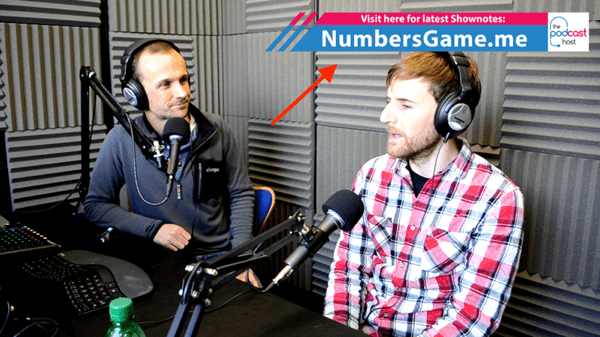
jeg line up en sidste show noter øverste tredjedel ca. 30 sekunder fra slutningen af videoen. Dette giver seerne et opfordring til handling, hvis de fornemmer, at videoen nærmer sig slutningen og klikker væk, før de ser slutskærmen.
Apropos, slutskærmen er det sidste touch. Det er en stadig grafik, hvor du kan overlejre nogle af de almindelige YouTube-slutskærmsværktøjer, såsom "næste video" og "Kanalabonnement." Den er som standard i skabelonen, og jeg trækker den simpelthen for at klikke på slutningen af hovedvideoen indspilning.
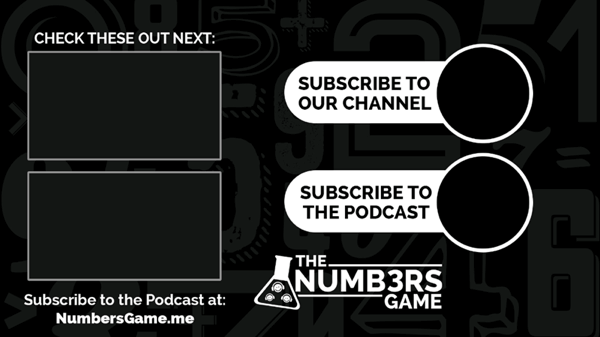
Jeg nævnte outro-musikken ovenfor. Den sidste berøring snapper slutningen af outro-musikken til slutningen af 10-sekunders slutskærmen. Da outro-musikken er 12 sekunder lang, og outro-skærmen er 10, overlapper den sidste 2 sekunders outro-musik / videooptagelse som standard. Se hvordan skabelonplanlægning gør livet enkelt?
# 3: Eksporter og udgiv dine video- og lydfiler
Det sidste trin er at eksportere dine medier. Med Premiere kan du eksporter lydsekvensen som en MP3-fil. jeg indstil bithastigheden til 96 kbps og sørg for, at det er en monofil.
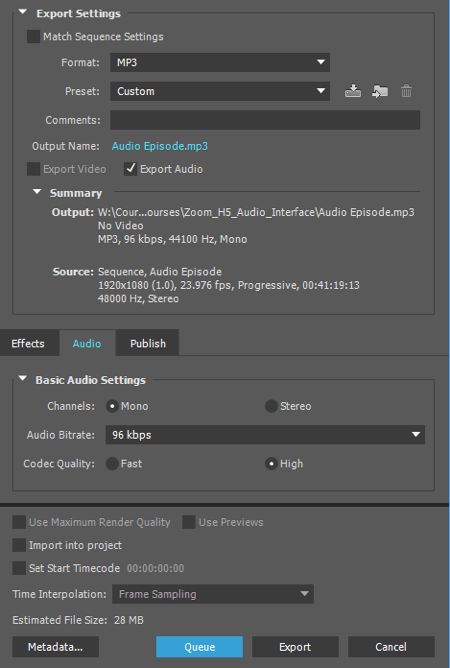
Jeg bruger også normalisering af Premiere-lydstyrke til Sørg for, at den endelige fil er -19LUF'er, som er støjstandarden for podcastfiler. Det gør du find denne indstilling i menuen Effektersom vist nedenfor.
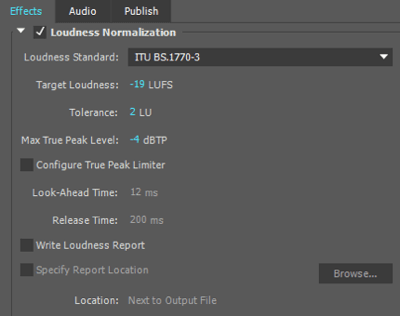
Du kan klik på ikonet Gem forudindstilling (ved siden af Forudindstilling: Brugerdefineret i billedet nedenfor) til gem dine indstillinger som en forudindstilling til næste gang.
Når du har valgt eksportindstillingerne, klik på Kø (i stedet for at eksportere) for at sætte den i kø i Adobe Media Encoder. Dette er vigtigt, fordi hvis du eksporterer med det samme, vil det sænke din computer, når du prøver at eksportere alle de andre sekvenser. I stedet sætter jeg dem alle i kø i koderen (lydepisoden og de fem videoer) og derefter rammer Start.
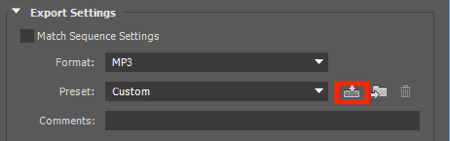
Til videoerne, jeg Brug standard Vimeo 720p eksportindstillinger med en tilføjelse: -19LUFS-lydstyrke normalisering. Denne indstilling sikrer, at videoerne har den rigtige eksportvolumen.
Nu er du klar til at udgive disse mediefiler til dine podcast- og videokanaler.
# 4: Skriv og udgiv dit blogindlæg
Når du er færdig med at redigere og eksportere dine lyd- og videofiler, Brug din punkttegnplan som en guide til at skrive dit blogindlæg. Skriveprocessen skal være lettere, fordi du har en oversigt og oplevelsen af at tale gennem episoden.
Du vil også gerne integrere din lyd og video i blogindlægget. WordPress giver dig mulighed for at integrere YouTube-video virkelig nemt. Og for lyden er der et fantastisk værktøj kaldet Powerpress, der giver dig mulighed for at integrere lyd på dit websted for at oprette en podcast. Her er en guide til opsætning af Powerpress hvis du har brug for det!
Blogindlægget er din rækkevidde, videoen bygger popularitet (opfordre læsere til at klikke på afspil på videoen, som de er gennemse indlægget), og podcasten plejer tillid (inkluder en spiller på indlægget og opfordre dem til at abonnere!).
Konklusion
Hvis du vil tage indholdsstablingen til det næste niveau, skal du overveje at producere "sæsoner" i flere episoder. Line up 10 eller 15 episoder, alle problemfrit knyttet sammen. Når du er færdig, har du en komplet guide om dit emne, opdelt i flere episoder.
For at skabe momentum, vane og forandring er der så meget mere magt i tema- og sammenkædede årstider end endeløse episoder, der er tilfældige i niveau og emne. Og en endnu større bonus? Årstider er perfekte til større genbrug. For eksempel kan du:
- Gør en blog-serie til en e-bog og brug den som en blymagnet eller sælg den på Amazon.
- Gør en podcast-serie til en lydbog, og gør den tilgængelig som en gratis download eller et hørbart produkt.
- Pak en videoserie i et kursus for Udemy.
Så når du har din næste idé til indhold, skal du nedbryde den. Planlæg en række episoder i stedet for en alene, så ser du en hel masse fordele.
Hvad synes du? Stabler du indhold til din blog, podcast og videokanal? Hvilke tip til oprettelse af indhold kan du tilbyde? Del dine tanker i kommentarerne nedenfor.